Touchpad laptopa HP nie działa w systemie Windows 11
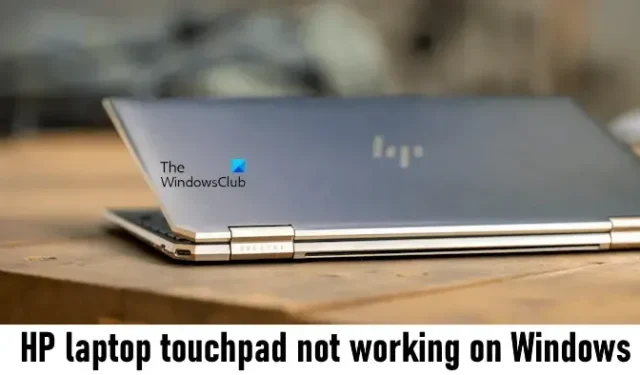
Jeśli touchpad Twojego laptopa HP nie działa w systemie Windows 11, rozwiązania podane w tym artykule będą Ci pomocne. Jeśli touchpad przestanie działać, może utrudnić Ci pracę, zwłaszcza jeśli nie masz zewnętrznej myszy.
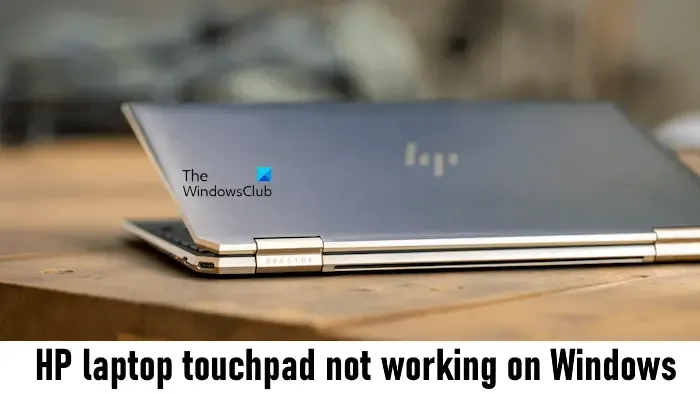
Touchpad laptopa HP nie działa w systemie Windows 11
Jeśli stwierdzisz, że touchpad Twojego laptopa HP nie działa w systemie Windows 11/10, skorzystaj z poniższych rozwiązań, aby rozwiązać problem. Ponieważ touchpad nie działa, aby skorzystać z poprawek opisanych w tym artykule, musisz użyć myszy zewnętrznej. Jeśli nie masz myszy zewnętrznej, uprzejmie ją zorganizuj. Zanim przejdziesz dalej, sugerujemy ręczne sprawdzenie dostępności usługi Windows Update i zainstalowanie jej, jeśli jest dostępna.
- Czy w Menedżerze urządzeń brakuje touchpada ELAN?
- Pobierz sterownik touchpada z oficjalnej strony internetowej
- Sprawdź dostępność aktualizacji BIOS-u
- Wykonaj przywracanie systemu
Przyjrzyjmy się szczegółowo wszystkim tym poprawkom.
1] Czy w Menedżerze urządzeń brakuje sterownika ELAN Touchpad?
W niektórych laptopach HP touchpadem steruje sterownik ELAN Touchpad. Oprócz prawidłowego działania touchpada zarządza także gestami touchpada. Jeśli w systemie brakuje tego sterownika, touchpad przestanie działać. Dlatego też, jeśli Twój laptop HP został dostarczony z tym sterownikiem, a teraz Twój touchpad przestał działać, sugerujemy sprawdzenie, czy sterownik ELAN Touchpad jest dostępny w Menedżerze urządzeń.
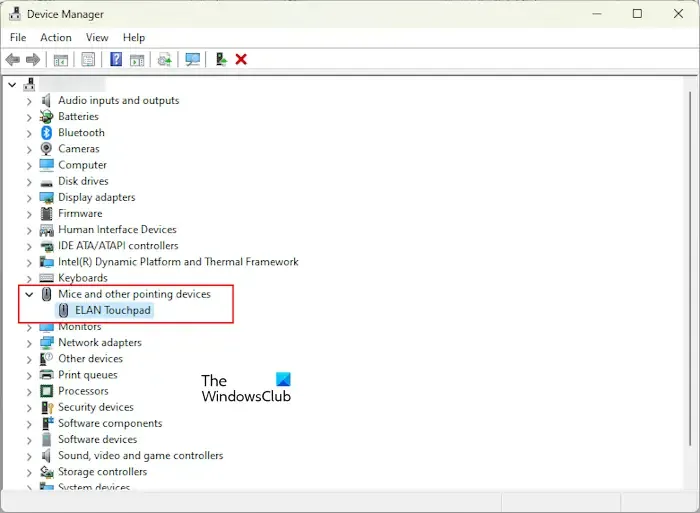
Aby to zrobić, wykonaj następujące czynności:
- Otwórz Menedżera urządzeń.
- Rozwiń gałąź Myszy i inne urządzenia wskazujące.
- Jeśli sterownik ELAN Touchpad wyświetla znak ostrzegawczy, należy go ponownie zainstalować.
Jeśli w Menedżerze urządzeń brakuje sterownika ELAN Touchpad, w Menedżerze urządzeń może brakować całej gałęzi Myszy i inne urządzenia wskazujące. Teraz w takim przypadku odwiedź oficjalną stronę HP i pobierz stamtąd najnowszą wersję sterownika ELAN Touchpad. Następnie zainstaluj plik ręcznie. To powinno rozwiązać problem.
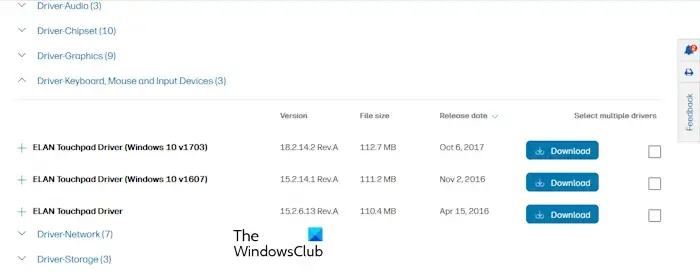
Odwiedź oficjalną stronę HP, wprowadź numer modelu swojego laptopa i pobierz sterownik touchpada. Alternatywnie możesz także skorzystać z funkcji automatycznego wykrywania dostępnej w witrynie HP. Następnie rozwiń wszystkie sterowniki i poszukaj sterownika myszy. Gdy go znajdziesz, rozwiń go i pobierz najnowszą wersję sterownika ELAN Touchpad. Zainstaluj go ręcznie.
2] Pobierz sterownik touchpada z oficjalnej strony internetowej
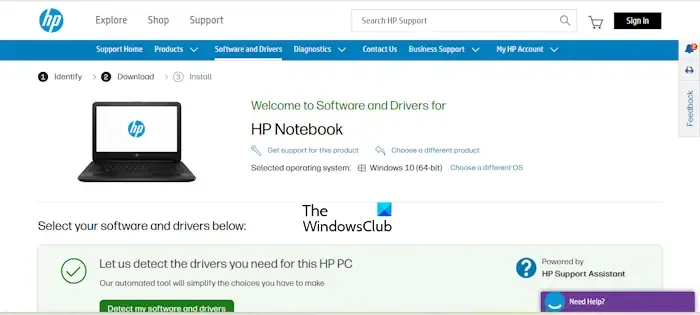
Jeśli Twój laptop HP nie korzysta ze sterownika ELAN Touchpad, możesz zainstalować wymagany sterownik z oficjalnej strony HP. Wykonaj te same kroki, które opisano w powyższej poprawce i pobierz zgodny sterownik touchpada dla swojego laptopa HP.
3] Sprawdź dostępność aktualizacji BIOS-u
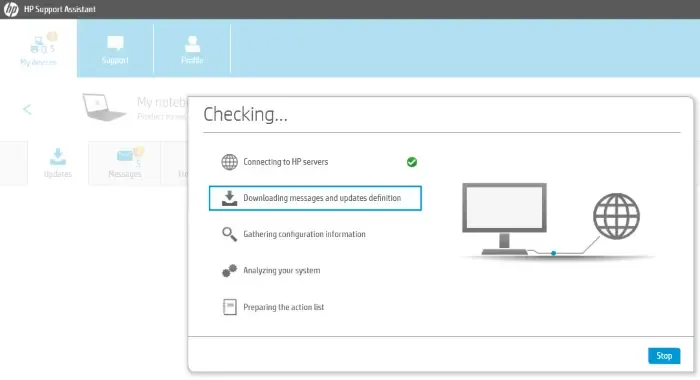
Aktualizacja systemu BIOS (jeśli jest dostępna) może również pomóc w rozwiązaniu tego problemu. Zaktualizuj BIOS laptopa HP i zobacz, czy to pomoże. Najnowszą wersję BIOS-u możesz pobrać z oficjalnej strony HP. Jest on dostępny w sekcji BIOS-System Firmware.
Do aktualizacji oprogramowania sprzętowego możesz także użyć HP Support Assistant.
4] Wykonaj przywracanie systemu
Jeśli wcześniej utworzyłeś punkty przywracania systemu, możesz ich użyć do przywrócenia funkcjonalności touchpada. Ten krok spowoduje również zainstalowanie brakującego sterownika ELAN Touchpad na laptopie HP. Doświadczyłem tego problemu na moim laptopie HP. Po sprawdzeniu okazało się, że w Menedżerze urządzeń brakuje sterownika ELAN Touchpad. Wykonałem Przywracanie systemu, które przywróciło brakujący sterownik ELAN Touchpad na moim laptopie. Potem mój problem został rozwiązany.
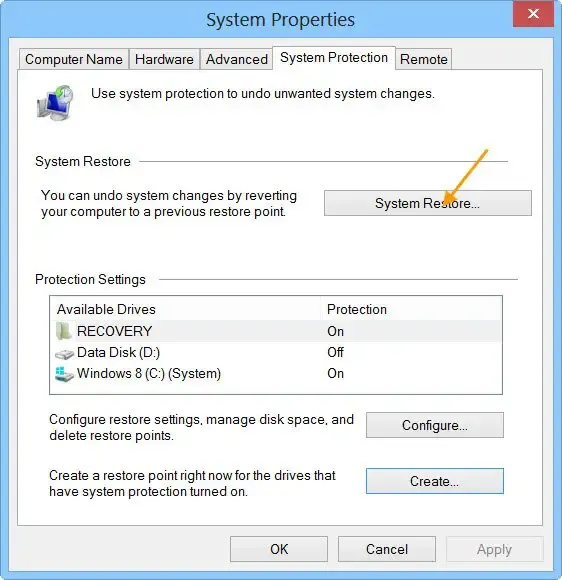
Przywróć system do punktu, w którym problem nie występował. Pamiętaj, że ten krok spowoduje odinstalowanie wszystkich programów zainstalowanych po dacie wybranej do przywrócenia systemu.
Otóż to. Mam nadzieję, że to pomoże.
Dlaczego mój touchpad nie działa na laptopie HP z systemem Windows 11?
Jeśli touchpad w laptopie HP nie działa, przyczyną może być problem ze sterownikiem touchpada. Sugerujemy sprawdzenie stanu sterownika touchpada w Menedżerze urządzeń. Możesz także zainstalować najnowszą wersję sterownika touchpada z oficjalnej strony HP.
Jak zresetować sterownik touchpada w systemie Windows 11?
Możesz zresetować ustawienia touchpada do ustawień domyślnych na komputerach z systemem Windows. Laptopy różnych marek mogą mieć różne metody, aby to zrobić. Na przykład użytkownicy laptopów z panelem dotykowym ELAN mogą skorzystać z oprogramowania ELAN, aby zresetować ustawienia touchpada do ustawień domyślnych.



Dodaj komentarz